De la inceput, Linuxul a avut nevoie de resurse hardware minime pentru a rula. Acest lucru nu s-a schimbat in timp. Linuxul poate functiona pe sisteme hard foarte limitate insa a fi capabil sa rulezi Linuxul nu este totuna cu a crea un sistem server.
Evident, cu cat este mai bun hardware-ul cu atat performanta obtinuta la rularea sistemului de operare va fi mai mare. Cu toate acestea feriti-va de ultimele descoperiri in domeniu pentru ca de multe ori acestea nu sunt suportate de Linux. De exemplu, daca o placa video cu ultimele facilitati a aparut pe piata ieri nu va asteptati ca maine Linux-ul sa o si recunoasca. Uneori producatorii hardware ingreuneaza accesul dezvoltatorilor Linux la informatiile specifice necesare pentru a scrie modulele driver si astfel devine dificil ca acestia sa implement 414e47e eze rapid ultimele produse hardware.
Red. Hat Linux, distributia Linux la care va face referire materialul in continuare, se poate instala prin intermediul serviciilor FTP, NFS sau SMB (Samba) atunci cand CD-ROM-ul Red. Hat se afla pe un alt computer. Aceste metode sunt foarte sensibile si de putine ori functioneaza fara erori. Pentru a economisi timp si efort este recomandabil sa realizati instalarea folosind CD-ROM-ul de pe calculatorul pe care instalati Linux-ul. Deoarece aceasta este metoda recomandata, vom considera in continuare ca faceti instalarea de pe CD-ul propriu. Pasul urmator in pregatirea instalarii il constituie determinarea necesitatii unei dischete boot. Daca aveti un sistem de calcul care suporta bootarea de pe CD-ROM atunci nu aveti nevoie de o astfel de discheta. Insa daca CD-ul dumneavoastra cu distributia Red. Hat nu este bootabil sau sistemul nu suporta bootarea (incarcarea) de pe CD-ROM aveti nevoie de o discheta de boot.
d:/dosutils/rawrite
Enter disk image source file name:
Please insert a formated diskette into drive A: and press the enter key
Enter target diskette drive:
Crearea unei dischete de boot sub sistemul de operare Linux se face in felul urmator:
dd if=boot.img of=/dev/fd0 bs=1440K
In felul acesta ar trebui sa va creati discheta de boot. Va puteti crea, de asemenea, o discheta suplimentara doar inlocuind ca fisier intrare (input file) boot.img cu supp.img (if=supp.img).
Odata ce aveti discheta puteti instala Red. Hat Linux de pe CD
In procesul de instalare cele mai importante si mai complexe etape sunt cele referitoare la partitionarea discului hard si la alegerea pachetelor de instalat. De aceea consideram ca acestea sunt important de detaliat. Restul procesului de instalare este bine sustiunt grafic si usor de realizat. Daca sistemul se incarca folosind CD-ROM-ul nu aveti nimic altceva de facut decat sa introduceti CD-ul Red. Hat in unitate si sa porniti sau reporniti sistemul. In cazul in care folositi pentru incarcare discheta introduceti-o in unitate si reporniti calculatorul. Atunci cand sistemul porneste veti vedea un ecran de intampinare Red. Hat si un prompt :boot:
Aveti trei posibilitati: apasati tasta Enter pentru a porni o instalare/upgrade normal. A doua posibilitate este sa tastati expert iar instalarea se va face in modul expert. Folosind acest mod Red. Hat nu va mai incerca sa autodetecteze componentele hardware ale sistemului de calcul ci va permite utilizatorului sa selecteze aceste componente. A treia optiune este rescue. Aceasta ar trebui utilizata dupa un dezastru. De asemenea, in acest caz aveti nevoie de o discheta de salvare in plus fata de discheta de boot standard. Puteti crea acesta discheta in maniera prezentata anterior insa trebuie sa inlocuiti numele fisierului de intrare cu rescue.img.
Partitionarea discurilor
Partitionarea discurilor este un pas foarte important deoarece modificarea ulterioara a partitiilor nu ofera foarte multa siguranta in fata posibilitatii pierderii de date. De aceea fiti foarte atenti la acest pas al instalarii. Programul de instalare va afisa un ecran ca cel prezentat in fig.1 .
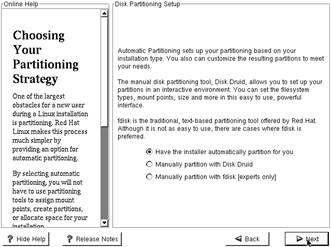
FIG. 1 Alegerea instrumentului de partitionare
Acum sunteti intrebati ce instrument de partitionare veti folosi. Cea mai simpla metoda este utilizarea Disk Druid. O alta optiune este fdisk-ul. Utilitarul Disk Druid este mult mai prietenos datorita interfetei grafice si este recomandat pentru utilizatorii incepatori. Daca aveti partitii ale unui alt sistem de operare instalat anterior (de ex. Windows) acum puteti sterge aceste partitii sau puteti folosi partitiile nefolosite pentru a crea un sistem cu incarcare duala: Linux Red. Hat si Windows. In continuare se presupune ca aveti numai partitii Linux (situatie existenta atunci cand realizati o instalare tip Server). Red. Hat va permite sa va partitionati fiecare disc, unde fiecare partitie este notata utilizand o schema de genul hd[a-z][N] pentru discurile hard IDE si o schema sd[a-z][N] pentru discurile hard SCSI. Aici N este numarul partitiei. De exemplu, hda 1 este partitia numarul 1 de pe primul disc IDE, hda, si, similar, sda 1 este prima partitie de pe primul disc SCSI. Va trebui sa va decideti singuri cum va veti partitiona discurile. In continuare sunt prezentate cateva sfaturi. Aveti nevoie de o partitie / (root) pentru a stoca kernelul si fisierele legate de acesta. Aceasta partitie nu trebuie sa fie foarte mare. Insa, daca dispuneti de spatiu, incercati sa o faceti de 512 MB sau mai mult. (In conditiile in care creati si alte partitii este de ajuns ca partitia / (root) sa aiba 256 MB). Asigurati-va ca ati ales pentru aceasta partitie tipul Linux native (sau ext2/ext3, in functie de versiunea de Red. Hat pe care o instalati).
Tot obligatoriu trebuie sa creati o partitie swap (tipul partitiei: swap) care sa aiba o dimensiune egala cu de doua ori marimea memoriei RAM (daca aveti un RAM mare, +512 MB, ati putea sa nu mai folositi un swap dublu fata de memorie).
Optional, puteti crea partiile:

FIG. 2 Disk Druid: partitionarea hard disk-ului

FIG. 3 Disk Druid: partitionarea hard disk-ului

FIG. 4 Disk Druid: partitionarea hard disk-ului
|